在享受高品质音乐的过程中,落地音箱的音质至关重要。然而,不少用户会遇到落地音箱高音不清晰的困扰。这通常是由多种因素造成的,但幸运的是,通过一系列调整和...
2025-04-16 10 怎么办
在当今科技发达的时代,电脑已经成为我们日常生活和工作中不可或缺的工具。然而,有时我们可能会遇到电脑运行缓慢的问题,这不仅影响了我们的效率,还让我们感到烦躁。本文将为您介绍一些提升电脑性能的方法,帮助您解决电脑运行缓慢的困扰。

1.清理磁盘空间:
-删除临时文件:在开始菜单中搜索“%temp%”,删除该文件夹中的所有文件。
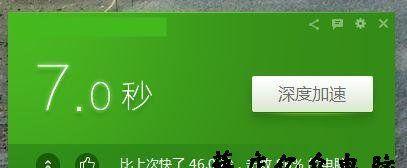
-卸载不需要的程序:打开“控制面板”,点击“程序和功能”,选择不需要的程序并卸载。
-清理下载文件夹:清空浏览器下载文件夹中的文件,减少硬盘负担。
2.清理注册表:
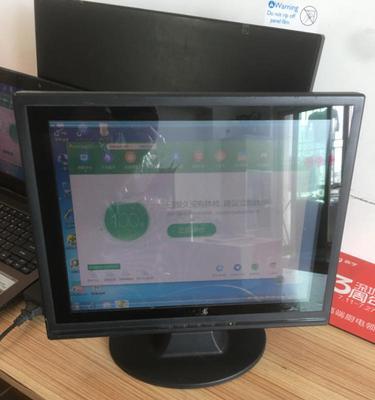
-使用注册表清理工具:下载并运行可靠的注册表清理工具,如CCleaner,清理无效的注册表项,提高系统性能。
-注意风险:在清理注册表之前,务必备份注册表,以防意外发生。
3.更新驱动程序:
-打开设备管理器:右键点击“计算机”或“我的电脑”,选择“属性”,然后点击“设备管理器”。
-检查更新:展开每个设备的列表,右键点击设备,选择“更新驱动程序软件”。
4.关闭自启动程序:
-打开任务管理器:按下Ctrl+Shift+Esc组合键,或者右键点击任务栏空白处,选择“任务管理器”。
-关闭自启动程序:在“启动”选项卡中,禁用不必要的自启动程序。
5.增加内存:
-安装更多内存条:确定电脑支持并有足够的插槽,购买合适的内存条并安装。
6.硬盘碎片整理:
-打开磁盘碎片整理程序:在开始菜单中搜索“磁盘碎片整理”,打开并选择要整理的磁盘。
-开始整理:点击“开始”按钮,等待整理完成。
7.检查病毒和恶意软件:
-安装可靠的杀毒软件:使用知名的杀毒软件进行全盘扫描,清除任何恶意软件。
8.禁用动画效果:
-打开系统属性:右键点击“计算机”或“我的电脑”,选择“属性”。
-禁用动画效果:点击“高级系统设置”,在“性能”选项卡中,选择“最佳性能”。
9.更新操作系统:
-打开Windows更新:在控制面板中选择“Windows更新”,点击“检查更新”。
-安装更新:根据更新列表选择需要安装的更新,点击“安装”。
10.检查硬件问题:
-清理内部灰尘:将电脑关机,并确保断开电源线,清理内部灰尘,确保良好的散热。
-检查硬件连接:检查硬盘、内存条等硬件连接是否牢固。
11.减少开机启动项:
-打开任务管理器:按下Ctrl+Shift+Esc组合键,或者右键点击任务栏空白处,选择“任务管理器”。
-管理启动项:在“启动”选项卡中,禁用不需要的启动程序。
12.优化电脑设置:
-调整电源选项:打开控制面板,选择“电源选项”,选择合适的电源计划。
-调整显示设置:右键点击桌面空白处,选择“显示设置”,调整分辨率和刷新率。
13.定期清理浏览器缓存:
-打开浏览器设置:点击浏览器右上角的设置按钮,选择“设置”。
-清理缓存:在“隐私和安全性”或“高级设置”中,选择“清除浏览数据”。
14.关闭不必要的后台程序:
-打开任务管理器:按下Ctrl+Shift+Esc组合键,或者右键点击任务栏空白处,选择“任务管理器”。
-结束后台程序:在“进程”选项卡中,选择不需要的后台程序,点击“结束任务”。
15.重装操作系统:
-备份重要数据:将所有重要文件备份到外部存储设备。
-格式化硬盘:使用安装盘或USB驱动器重新安装操作系统。
通过清理磁盘空间、清理注册表、更新驱动程序、关闭自启动程序、增加内存等方法,我们可以提升电脑性能,让其运行更加流畅。定期进行硬件和软件的检查维护也是保持电脑高效运行的重要步骤。希望这些方法能够帮助您解决电脑运行缓慢的问题,提高工作和生活效率。
标签: 怎么办
版权声明:本文内容由互联网用户自发贡献,该文观点仅代表作者本人。本站仅提供信息存储空间服务,不拥有所有权,不承担相关法律责任。如发现本站有涉嫌抄袭侵权/违法违规的内容, 请发送邮件至 3561739510@qq.com 举报,一经查实,本站将立刻删除。
相关文章

在享受高品质音乐的过程中,落地音箱的音质至关重要。然而,不少用户会遇到落地音箱高音不清晰的困扰。这通常是由多种因素造成的,但幸运的是,通过一系列调整和...
2025-04-16 10 怎么办

随着新能源汽车的普及,汽车充电器成为了车主们日常生活中不可或缺的一部分。但在使用过程中,我们可能会遇到充电器无法关闭等故障问题。本文将详细为您解答汽车...
2025-04-12 11 怎么办

在智能科技日新月异的今天,智能手表已经成为我们日常生活中不可或缺的电子产品。无论是运动健身,还是日常通讯,智能手表都能提供极大的便利。然而,对于初次使...
2025-04-11 13 怎么办

电脑作为我们日常工作与生活中的重要工具,当它出现异常噪声时,不仅令人烦恼,还可能预示着其他更为严重的硬件问题。特别是当电脑负荷过重时,其产生的噪音问题...
2025-04-10 19 怎么办

随着智能手机摄影技术的飞速进步,即便是价格亲民的千元手机也能够拍摄出令人满意的照片。但有时,由于硬件限制,部分千元手机的拍照显色度可能无法达到用户理想...
2025-04-08 17 怎么办

在进行电脑直播时,遇到音频问题,如没有声音,无疑是件令人头疼的事。无论是新手还是经常进行直播的老手,一旦碰到这一问题,都会希望快速找到解决方案。本文将...
2025-04-07 33 怎么办